プロジェクトを円滑に進めるには、全体の工程を視覚的に把握することが重要です。その役割を果たすのが「線表」です。作業項目を縦軸に並べ、横軸に期間を取ったシンプルな表ですが、プロジェクトの骨格がひと目でわかります。
本記事では線表の概要から、どのようなプロジェクトで活用するのが適しているのか、さらに作成のコツやおすすめツールまでを詳しく解説します。
1.線表とは?
線表とは、プロジェクトの作業工程を視覚的に表すための手法のひとつです。「線表」より別名の「ガントチャート」と聞くとわかる人も多いのではないでしょうか。
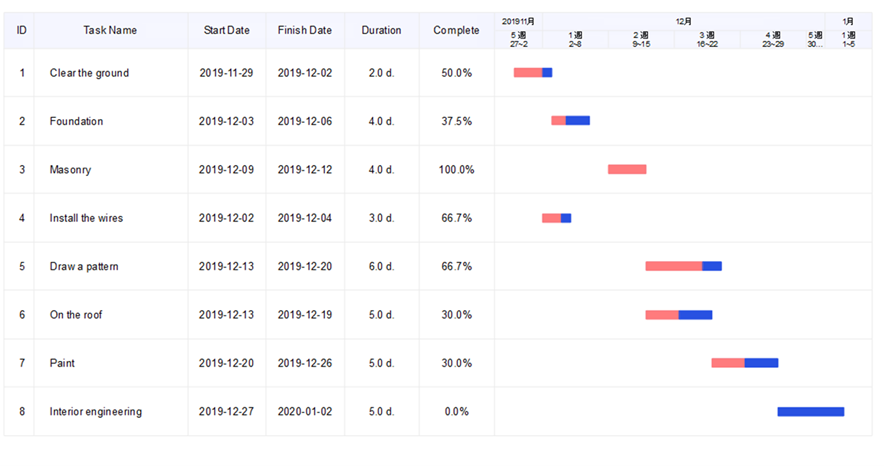
(EdrawMax で作られた線表の例)
ここから線表を素早く作成👇
線表(ガントチャート)は横軸に時間的な経過を表し、縦軸に作業項目を並べた表の形式をとります。各作業項目は横棒で表され、その長さが当該作業の期間を示します。このようにして全体のスケジュールと個々の作業の開始時期や終了時期、重複や余裕などが一目でわかる点が特徴です。
線表(ガントチャート)は1910年代に開発された古くからある手法ですが、現在でもさまざまな分野のプロジェクト管理で広く活用されています。プロジェクトの全体像を把握しやすく、進捗状況や作業間の依存関係を視覚化できるため効率的な工程管理に役立ちます。
「線表=ガントチャート」は、プロジェクトの計画と管理に欠かせない重要なツールのひとつです。
2.線表を活用する時、向き不向きの判断方法は?
線表(ガントチャート)は、プロジェクト全体を通して作業工程を計画・管理するのに適した手法です。そのため比較的長期にわたりあらかじめ決まっている作業の手順が一方向に進んでいく「ウォーターフォール型」のプロジェクトに向いています。
プロジェクトにはウォーターフォール型以外にも「アジャイル型」があります。アジャイル型のプロジェクトは、機能単位での開発や要求の変更に柔軟に対応しながら進められるのが特徴です。
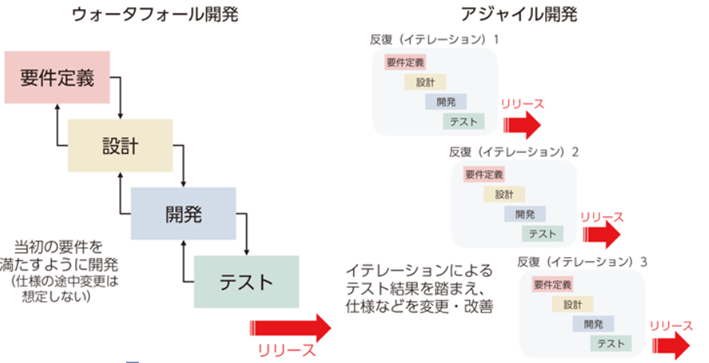
(引用:総務省 第1部 特集 進化するデジタル経済とその先にあるSociety 5.0)
アジャイル型プロジェクトの具体例としては「製品の企画開発プロジェクト」や「マーケティングキャンペーンのようなイベント型プロジェクト」があります。アジャイル型プロジェクトでは作業工程が柔軟に変化するため、線表(ガントチャート)の使用にはあまり適していません。
また、短期間で終了するような「短期型」プロジェクトも線表(ガントチャート)を作成するコストに見合わないため、活用に不向きです。
3.線表の作り方
次に、実際の線表(ガントチャート)作成の流れについて「新オフィス移転プロジェクト」を例に見てみましょう。
Step1.プロジェクトで実施するタスクを細かく洗い出す
- 移転先オフィス物件の選定
- 設備・備品の発注手配
- 転居作業員の手配
- 社内向け移転案内の作成・配布
- ネットワーク構築など
Step2. 各タスクの実施順序と所要期間(日数、週数など)を決める
- 物件選定 → 2週間
- 設備発注 → 4週間
- 作業員手配 → 1週間
- 案内作成 → 1週間
- ネットワーク構築 → 2週間
Step3.タスク間の依存関係を確認する
- 設備発注は物件選定後
- 作業員手配は移転日程が決まってから
- ネットワーク構築はほかのすべての工程の完了後
Step4. タスク名、期間、依存関係などのデータをツールに入力する
- タスクデータを入力
- 開始日、期間、依存関係を設定
Step5.視覚的に編集する
- タスクバーに色分けをする
- 移転日を大きな節目としてマイルストーンを設置する
Step6.関係者で共有する
部門間で共有し、進捗を確認しながら必要に応じて修正する
Step7. 定期的に進捗会議をおこない、遅延や追加タスクが生じた場合の対応を検討する
- 線表(ガントチャート)に基づき会議を開催
- 遅延があれば原因を分析し、対応策を検討する
円滑にプロジェクトを進行させるためには、具体的なタスクを洗い出し順序や期間を割り当て、ガントチャートに正しくプロットすることが重要です。
4. 線表作成のコツ
次に、わかりやすく工程を管理しやすい線表(ガントチャート)を作成するコツについて解説します。
4.1 タスクに関する詳細なリストを作成
線表(ガントチャート)を正確に作成するためには、プロジェクト全体で行うべきタスクを細かく洗い出し、リスト化することが重要です。大まかな作業工程だけでなく、個々の小さな作業単位まで列挙します。このリストがベースとなり、線表の縦軸に並べられます。
4.2 依存関係を明確化
複数のタスクがあり、ある作業が別の作業に影響を与える場合、その依存関係を確認し明示しておく必要があります。
前工程が終わらないと次に進めない、あるいは並列して実施可能というようにタスク間の制約条件を把握しておきましょう。線表(ガントチャート)では、線などでこれらを前後関係としてわかりやすく表現できます。依存関係が明確化していれば、ある工程の遅れで影響が出る範囲が把握しやすくなり対策が立てやすくなります。
4.3 修正に手間のかからない専用ツールを活用
線表(ガントチャート)はプロジェクト期間中に度々更新が必要です。作業の遅れや追加が生じた際、手作業で全てを書き直すのは大変です。Excelや専用のプロジェクト管理ツール、ガントチャート作成ソフトなど、編集や修正が効率的にできるソフトウェアを利用するとよいでしょう。
編集に手間がかからないツールを使用すれば、視覚的に一目で工程や進行状況が把握できるわかりやすい線表(ガントチャート)が作成可能です。
5.おすすめの線表ツール3選
次に、線表(ガントチャート)を作成する際におすすめのツールを3つ紹介します。
5.1 EdrawMax
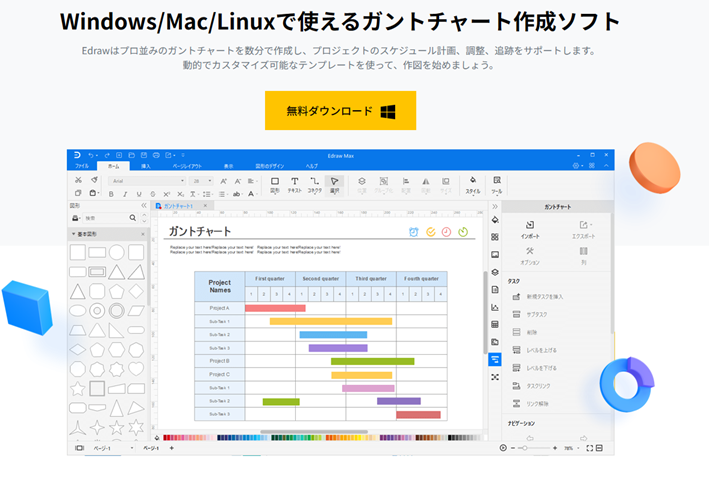
EdrawMaxは世界中で利用されているドローイングソフトで、280種類以上の図面を描画可能です。EdrawMaxの特徴の一つが豊富なテンプレートであり、線表(ガントチャート)も用意されているさまざまなテンプレートのなかから選べます。
また、図形描画に特化したドローイングソフトのため、わかりやすいUIや機能で線表(ガントチャート)作成をサポートします。その一例が、ガントチャートビューです。あらかじめ開始日・終了日・作業時間などが設定でき、テンプレートを選んで設定すると自動で線表(ガントチャート)が作成されます。
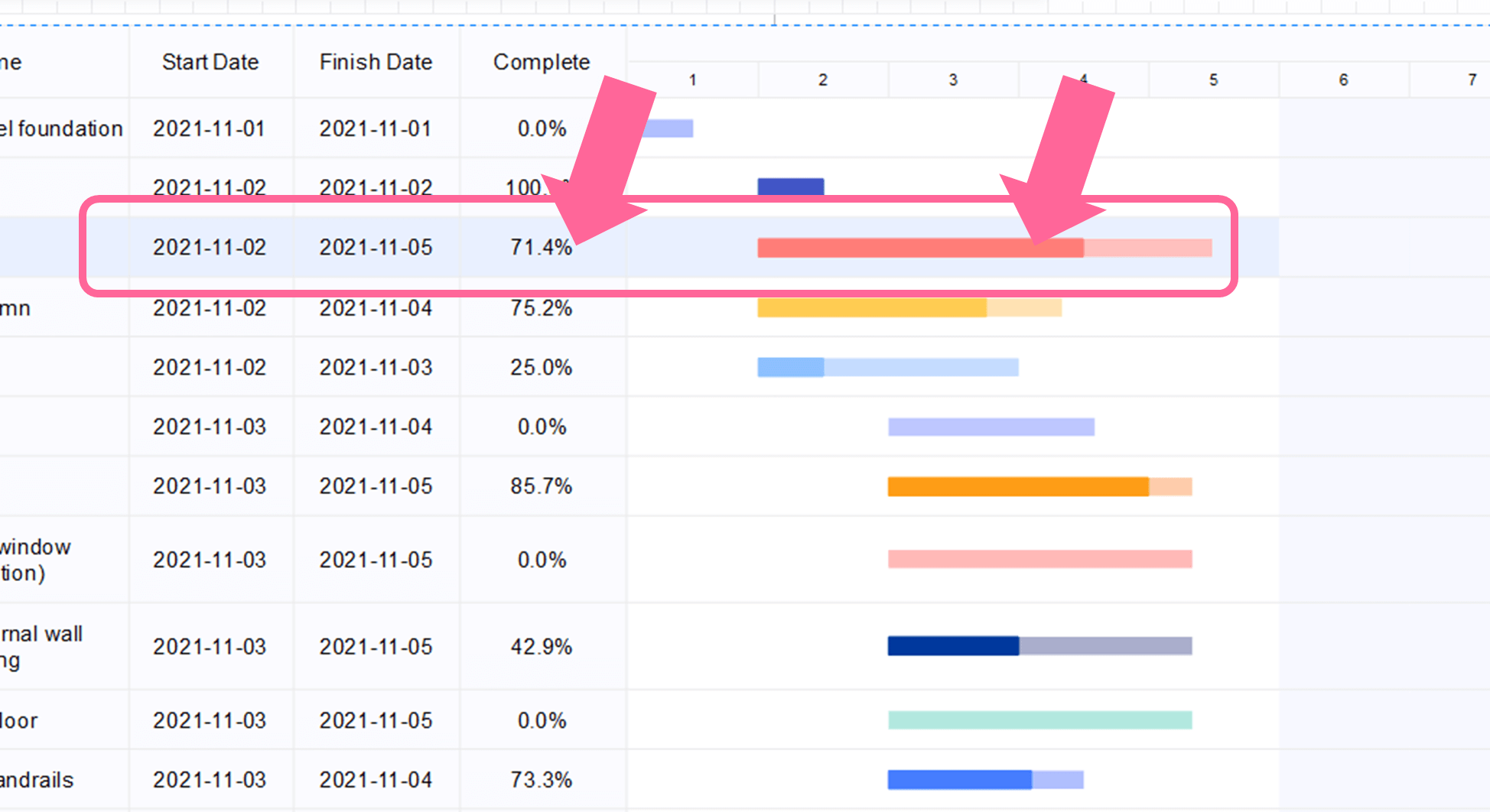
さらに、直接バーをドラッグさせることで、左側の日程や進捗度が自動で変わります。新しいソフトは操作を覚えないといけない点がネックですが、EdrawMaxは直感的に操作できるためすぐに使いこなせます。
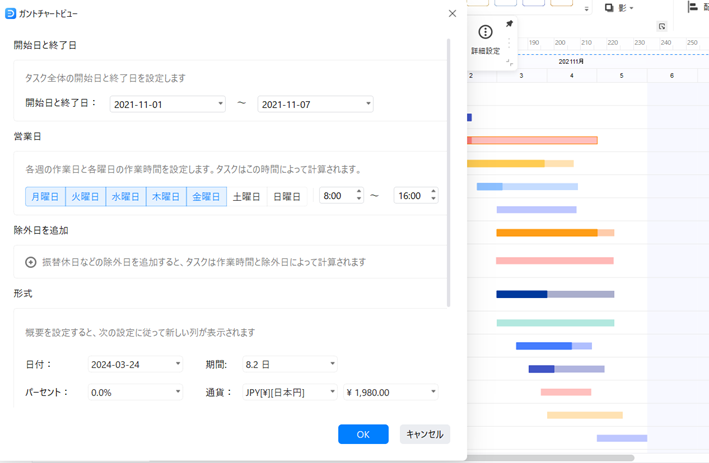
EdrawMaxの長所と短所は以下のとおりです。
| 項目 | 内容 |
|---|---|
| 長所 |
|
| 短所 |
|
5.2 Excel
Microsoftの表計算ソフトであるExcelでも、線表(ガントチャート)作成が可能です。Excelは多くの会社で利用されているためインストールやアカウント作成の手間がなく誰でもすぐ使用できる点と、操作方法をあらかじめ知っているため作成に抵抗がない点が優れています。
Excelでは数式や条件付き書式などの機能を利用して、自動で変更される線表(ガントチャート)も作成可能です。依存関係によって開始日を自動的に変更もできるため、進捗管理にも役立ちます。また世界的にメジャーなソフトなため、インターネット上でテンプレートがすぐに探せる点も魅力です。
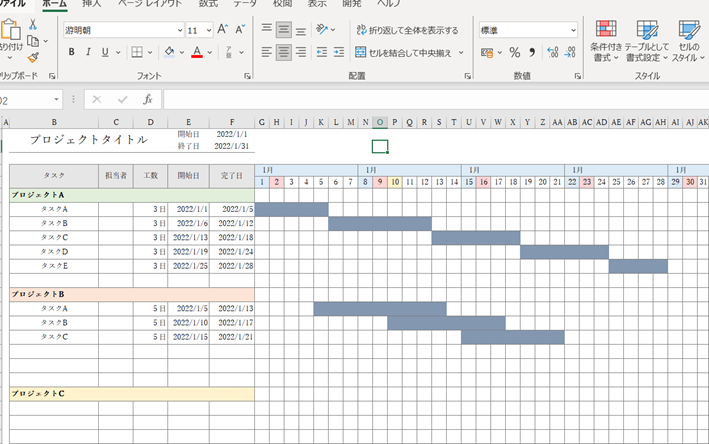
(引用:ビズ研)
ただしExcelのさまざまな機能を使いこなせないと便利な線表(ガントチャート)が作成できず、作成が大変な点がデメリットでしょう。Excelの長所と短所は以下のとおりです。
| 項目 | 内容 |
|---|---|
| 長所 |
|
| 短所 |
|
5.3 Asana
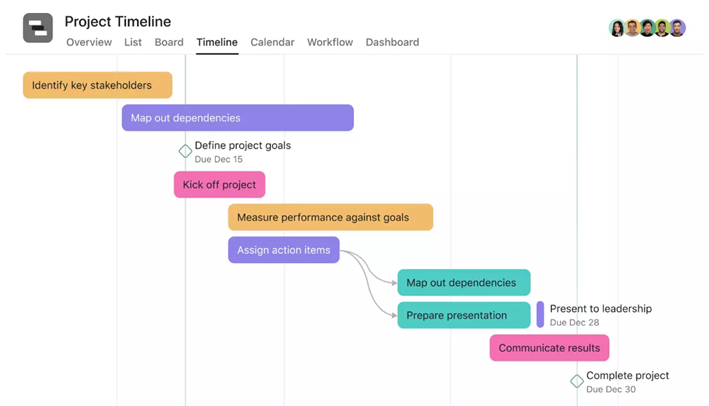
(引用:Asana)
Asana は、タスクやプロジェクトを一元管理するための企業向け仕事管理ツールです。プロジェクト関係者全員がクラウド上でリアルタイムに計画やプロセス、ステータスを把握できるツールでガントチャート機能も用意されています。
Asanaの長所と短所は以下のとおりです。
| 項目 | 内容 |
|---|---|
| 長所 |
|
| 短所 |
クラウド型のため、インターネット環境によっては利用できなくなる |
まとめ
線表(ガントチャート)はプロジェクト全体の工程を俯瞰できる強力なツールです。しかし、適切に活用するには作業項目の洗い出しと依存関係の整理が重要です。タスクの細分化と専用ツールの使用により、わかりやすい線表(ガントチャート)が作成できます。
視覚的でわかりやすい線表(ガントチャート)作成におすすめなのがEdrawMaxです。作りたい線表(ガントチャート)のベースを豊富なテンプレートから選べ、ドラッグ&ドロップで直感的に線表を短時間で作成し、いつでも手軽に編集可能です。
ぜひ一度無料ダウンロードし、EdrawMaxでプロジェクト管理の効率化を体感してみてはいかがでしょうか。